Водопад диаграма (водопад диаграма) е под формата на данни за изображения, които показват кумулативния ефект на последователно въведени положителни и отрицателни стойности. Също така, понякога можете да намерите името на графиката на мост или "мост".
водопада обикновено се използват да се разбере как първоначалната стойност зависи от броя на междинно съединение с положителни и отрицателни стойности. Най-често, началната и крайната стойност се появява под формата на колона, а междинният - под формата на плаващ. В зависимост от това положително или отрицателно влияние на колоната, цвета му е различен.
Тя изглежда по следния начин:
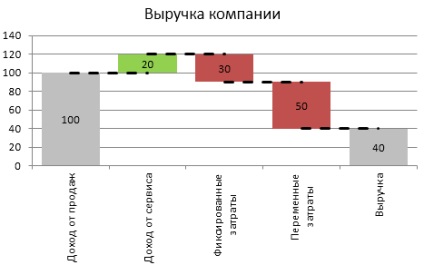
Така че, нека да видим как можем да се изгради схема, подобна на водопад.
подготовка на данните
Първоначално, вие имате информация за подобно на таблицата по-долу. За да се изгради един водопад, ще трябва да ги приведат в подходящата форма.
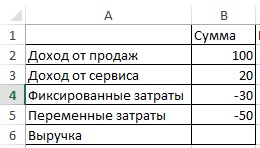
Водопад - това е обща диаграма, форматиран по определен начин. "Void" на междинни стойности - също серия от данни, но не и запълване. По този начин, ние трябва да се прекъсне таблицата източник на данни в четири колони: Колона крайност и прозрачни, положителни стойности и отрицателни стойности. Нашата маса ще бъде:
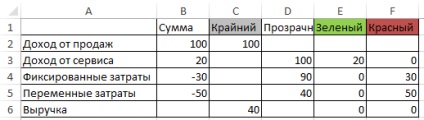
Когато са тези съединения с формула
Най-трудно е да се разбере логиката формули, които отговарят за прозрачна колона - в зависимост от увеличението или намалението в междинния колоната, Excel избира колко високо, за да повдигнете или празната колона.
За целите на яснота, добавят съединители между междинните стойности, те се подобри яснотата на диаграмата поради точката на монтаж на референтни колони.
Всичко е просто, G3 клетъчни суми стойностите на C3 клетките: E3, съответно, във формулата би било = сумата (С3: E3). G4 G3 клетъчни копия стойността на клетката.
Създаване на водопад диаграма
Остава най-простите - за изграждане на графиката. Изберете клетки A1: A6 (да, също е включена празна клетка), натиснете клавиша Ctrl и изберете клетки C1: J6, така че ще имате две области подчертани.
Минаваме в раздела Вмъкване, в групата с класации, изберете Insert бар графиката -> хистограма на натрупването. Трябва да получите тук този график:
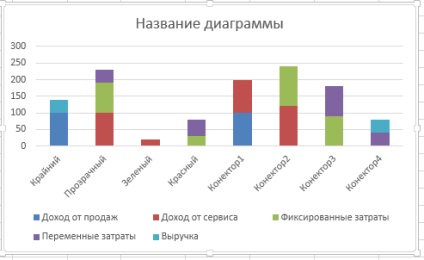
Промяна на стойностите на колони и реда седалки. За да направите това, кликнете върху разделите Работа с графики -> Конструктор, съгласно данните, и кликнете върху иконата Line / колона. Нашата схема е под формата:
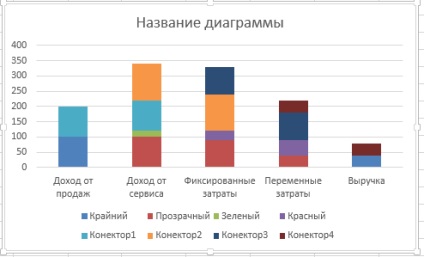
Кликнете с десния бутон върху произволен брой данни от падащото меню изберете типа на климата чарт за серията. В отворилия се диалогов прозорец, промяна на серията данни на съответните конектори в графика.
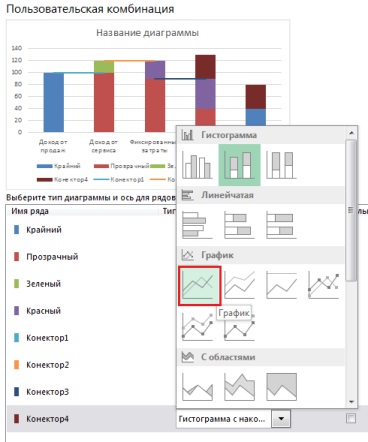
На графиката кликнете с десния бутон на редица Konektor1 данни от контекстното меню изберете Format Серия данни, в десния панел на линия раздел определя формата, за да получите пунктираната линия в черно. Повторете тези стъпки за всяка серия данни, която отговаря за конектори.
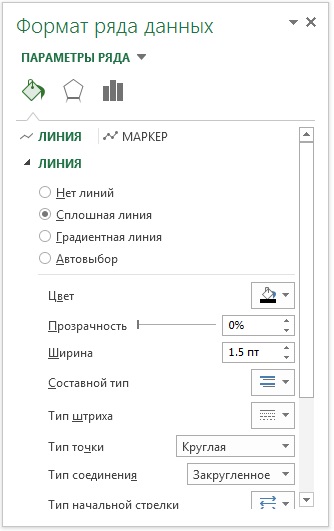
След това, ние се използва принципът диаграмите за условно форматиране. който е описан в предишната статия. Последните редове от данни попълват сиво, зелено и червено запълване на подходящите цветове, премахване на прозрачен запълване на всички. Кликнете с десния бутон върху серия от данни, изберете Формат Серия от данни. В десния панел на засенчване на раздел и граници определят необходимите възможности за запълване на определен брой данни.
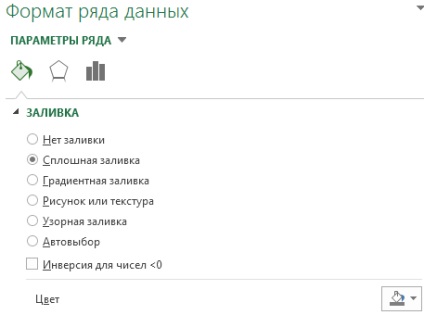
По принцип нашата водопад диаграма е готова.
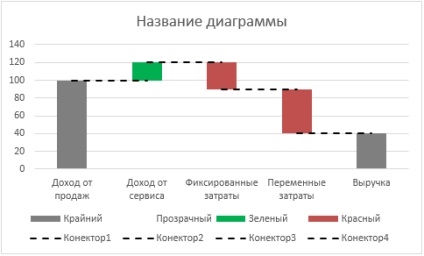
Остава да добавим някои щрихи към форматирането. Премахване на ненужни елементи: една легенда, линии на решетката. Публикуване на диаграма разбираем име. Добавяне на етикети на данни. В допълнение, смалих страничната Разстоянието между колоните. Всички наши нещастия бяха да ни доведе до следните резултати:
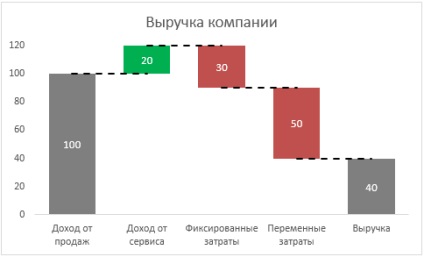
Може би ще се интересуват от следните статии
Свързани статии
